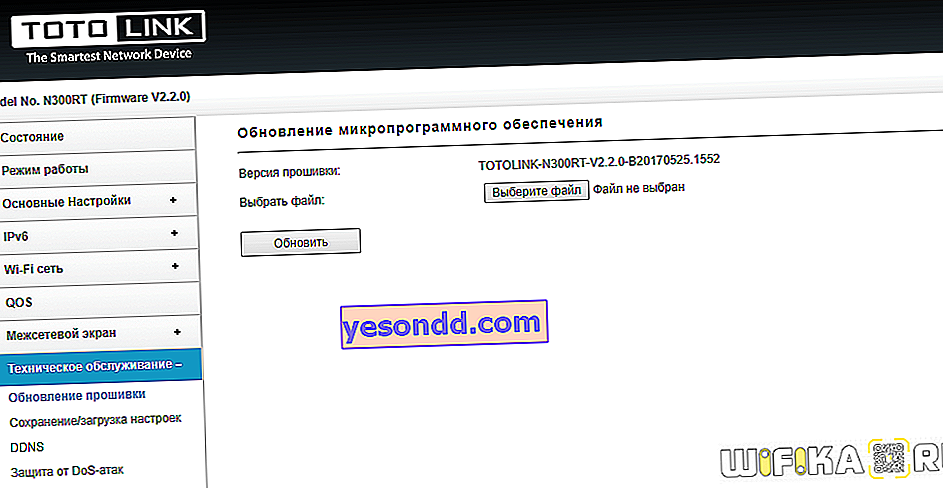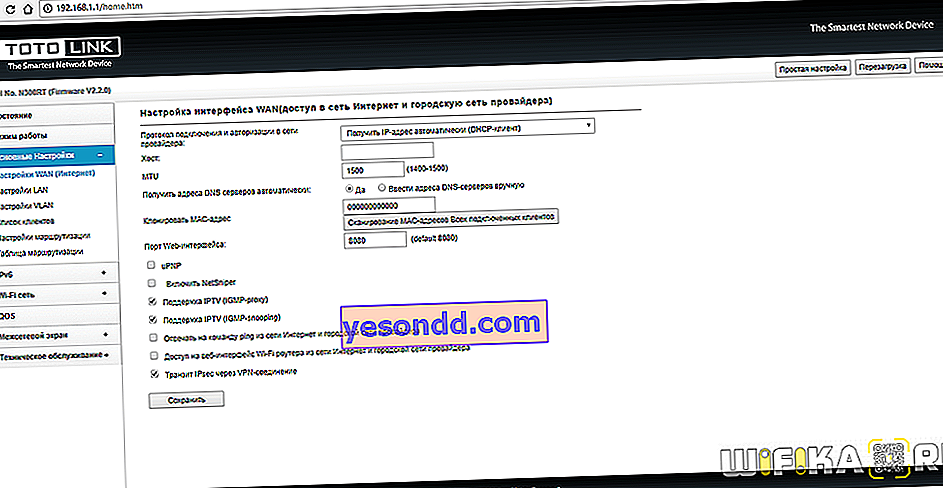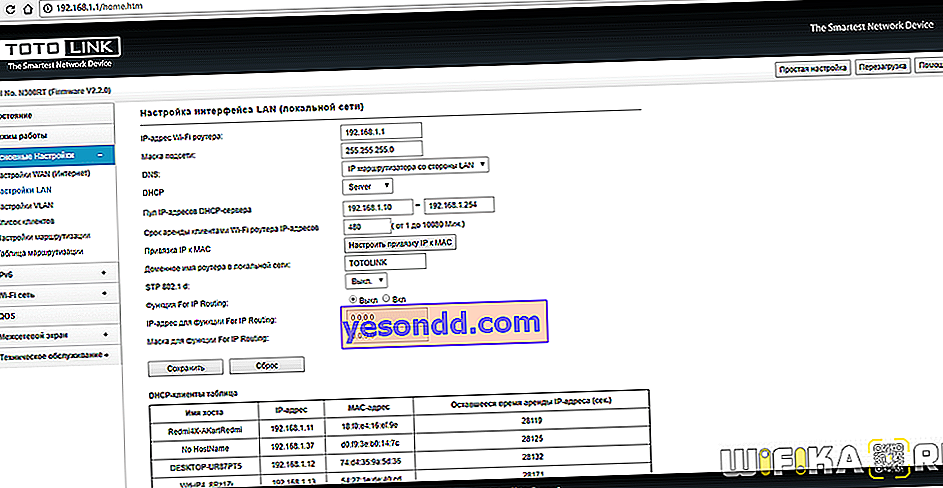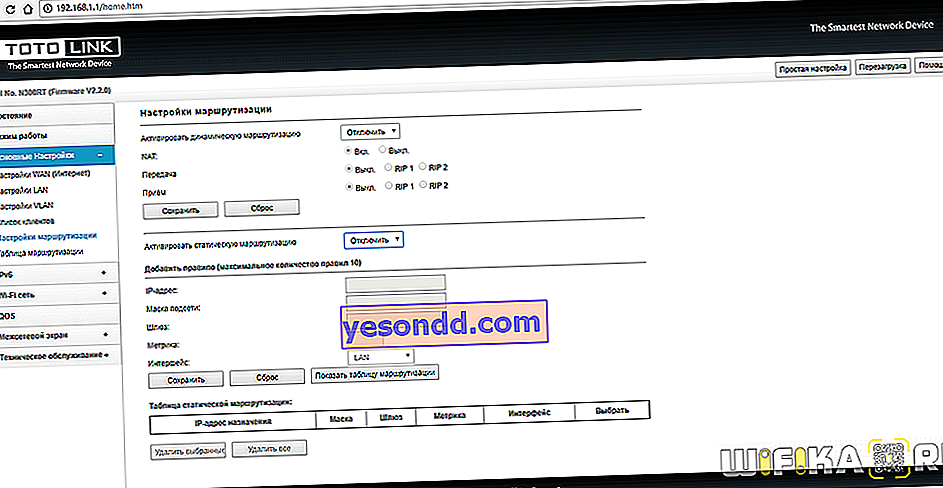Artikel ini akan menunjukkan kepada anda cara menyiapkan penghala TotoLink anda. Saya akan menunjukkan kepada anda cara menyambungkannya ke Internet, menyebarkan wifi dan mengemas kini firmware menggunakan contoh model N300RT, yang baru-baru ini muncul dalam koleksi saya. Walau bagaimanapun, manual ini sesuai untuk mengkonfigurasi mana-mana penghala TotoLink - N150RT, A2004NS, dan lain-lain, oleh itu ia akan berguna untuk semua pemilik peranti syarikat ini.
Menyambungkan penghala TotoLink
Untuk menghubungkan penghala TotoLink N300RT, kami melakukan tindakan yang sudah lama kami kenal:
- Kami memasang kabel dari penyedia Internet ke port WAN.
- Kabel Ethernet menuju ke port LAN, dan hujung yang lain ke kad rangkaian komputer. Di sini, port tidak disorot dengan cara apa pun bergantung pada tujuannya, yang ditunjukkan oleh titik yang dibangkitkan sangat tidak jelas, yang lebih mirip teks untuk orang buta. Port WAN ditandakan secara berasingan dengan teks.
Log masuk ke penghala Totolink
Seterusnya, hidupkan sakelar pengalih pada penghala dan untuk memasukkan tetapan TotoLink, ketik alamat //192.168.1.1 menggunakan log masuk dan kata laluan "admin / admin".

Maklumat ini tidak terdapat pada pelekat, seperti biasa pada penghala lain, tetapi dicat dengan cat secara langsung pada casing.
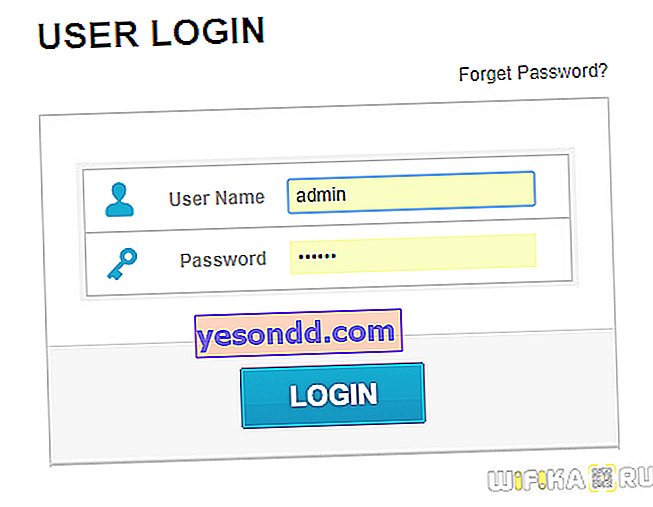
Halaman pertama mengandungi semua tetapan utama penghala TotoLink N300RT. Di sini anda perlukan
- Pilih jenis sambungan internet
- Tentukan nama untuk rangkaian wayarles anda
- Dan kata laluan untuk menyambung kepadanya
- Secara pilihan, anda boleh menghidupkan IPTV
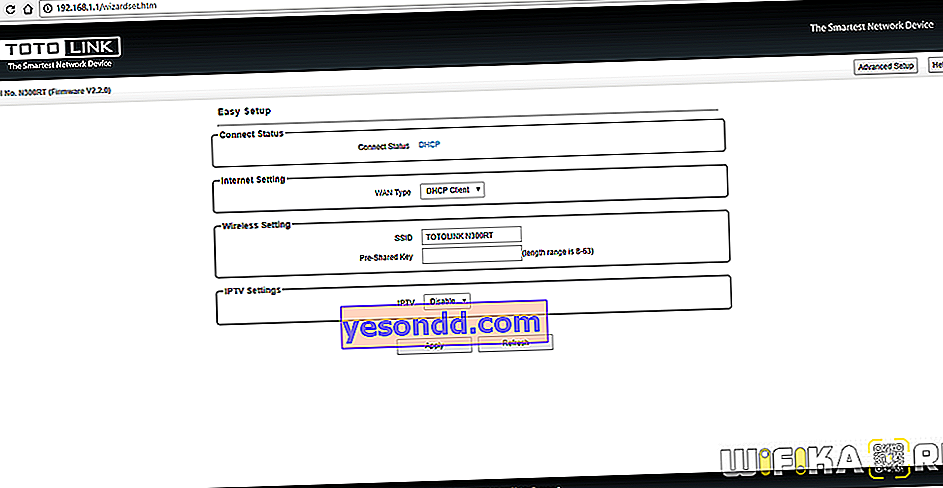
Mengkonfigurasi Penghala TotoLink N300RT
Setelah menerapkan tetapan, penghala Totolink Н300RT akan reboot dan kami akan sampai ke bahagian utama tetapan. Pertama sekali, saya menukar bahasa di sini menjadi bahasa Rusia. Halaman utama mengandungi maklumat ringkasan asas mengenai status sambungan semasa. Ikon sambungan semasa ke port dibuat dengan sangat senang - ikon yang aktif diserlahkan dengan warna fon yang berbeza.
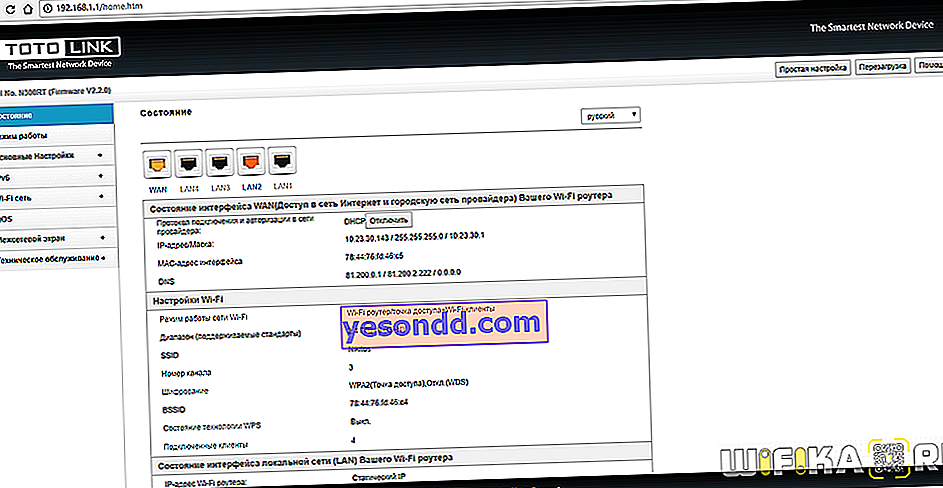
Mari teliti item menu utama.
Mod operasi
Model penghala TotoLink N300RT mempunyai mod operasi berikut:
- Wi-Fi Router / Access Point Mode adalah fungsi utama penghala yang diaktifkan
- Mod pengulang / pengulang / pemanjang rangkaian - dengan pertolongannya, anda dapat memperluas kawasan penerimaan isyarat dari penghala lain
- Mod Bridge dengan titik akses - fungsi ini dirancang untuk menggabungkan dua rangkaian tempatan yang berbeza
- Mod Wi-Fi router-klien pengendali Wi-Fi - dan dengan ini kita dapat menyambung ke Internet peranti yang mempunyai penyambung rangkaian, tetapi tidak ada modul komunikasi tanpa wayar
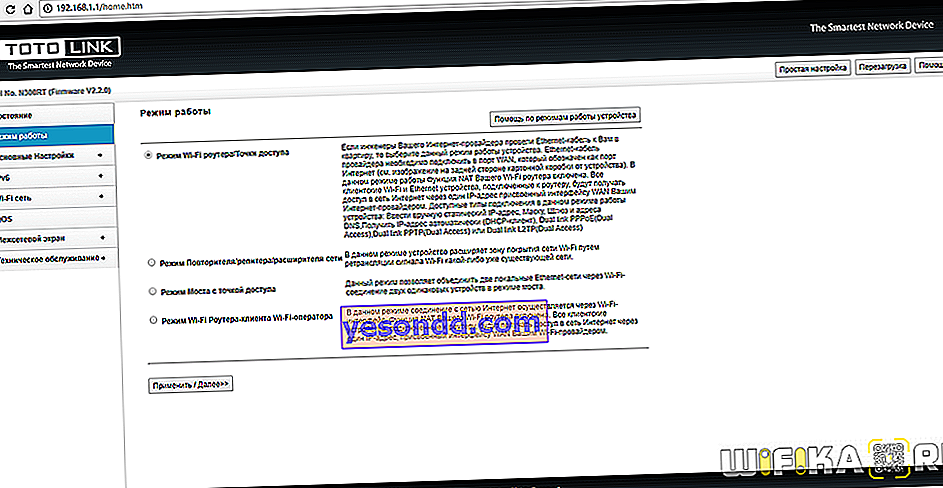
Tetapan Asas TotoLink N300RT
Dalam tetapan TotoLink utama kami mempunyai:
- Tetapan WAN - di sini anda dapat menyesuaikan secara lebih terperinci sambungan penghala ke Internet
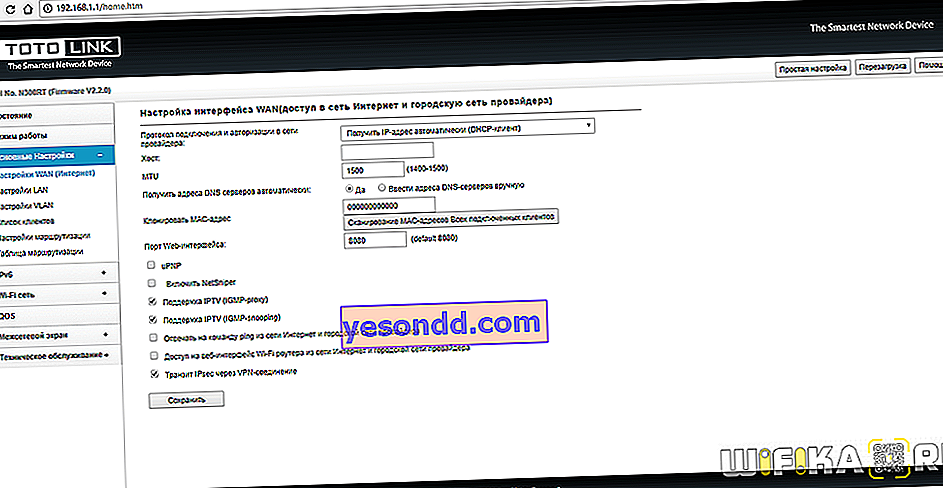
Biasanya, kebanyakan pertanyaan diajukan dengan menyiapkan PPPoE di Totolink, kerana jenis ini memerlukan memasukkan nama pengguna dan kata laluan untuk menyambung ke Internet. Sebenarnya, tidak ada rahsia di sini - anda perlu mengetahui data ini dari pembekal, misalnya, dari perjanjian perkhidmatan.
Sekiranya anda menyiapkan Totolink untuk Internet dari Beeline, maka anda perlu memilih L2TP - dalam versi ini, anda juga perlu menentukan alamat pelayan, yang juga disediakan oleh penyedia itu sendiri.
- Tetapan LAN - di sini kita dapat mengubah alamat IP penghala, julat alamat, DNS, mengikat ke alamat MAC, masa sewa untuk klien
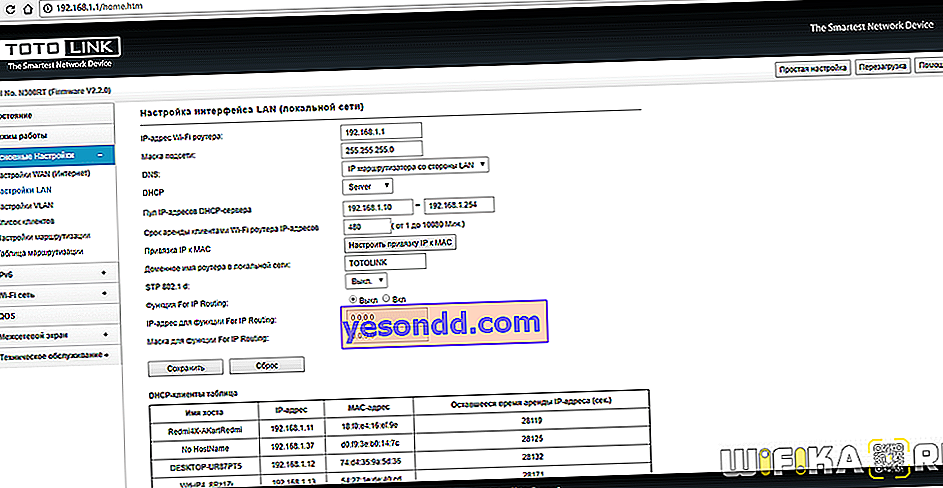
- Tetapan penghalaan - di bahagian ini anda boleh mengikat alamat IP statik ke semua peranti yang disambungkan ke penghala.
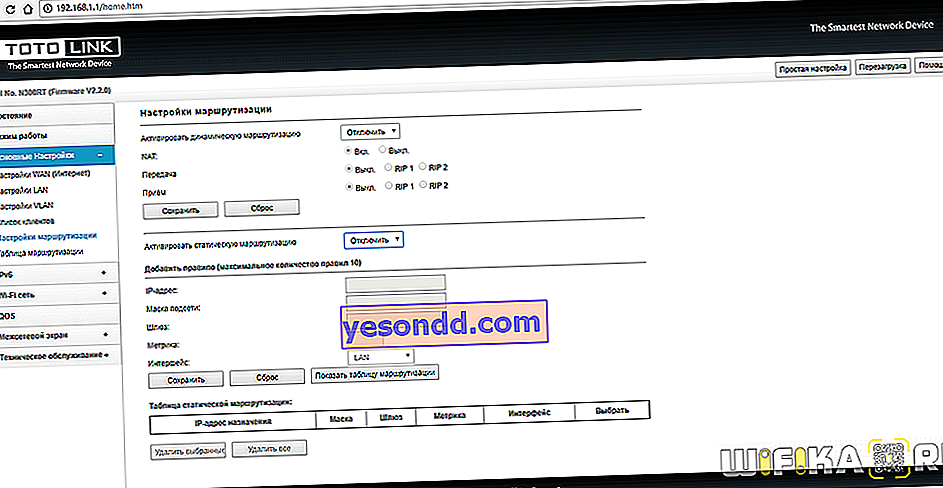
Penyediaan rangkaian WiFi
Menyiapkan WiFi pada penghala Totolink semudah mengupas pir - menu mengandungi item berasingan untuk konfigurasi tiga rangkaian wayarles utama dan dua tetamu. Maksudnya, jumlah SSID yang tersedia untuk dibuat adalah sebanyak lima, yang tidak buruk untuk model anggaran.
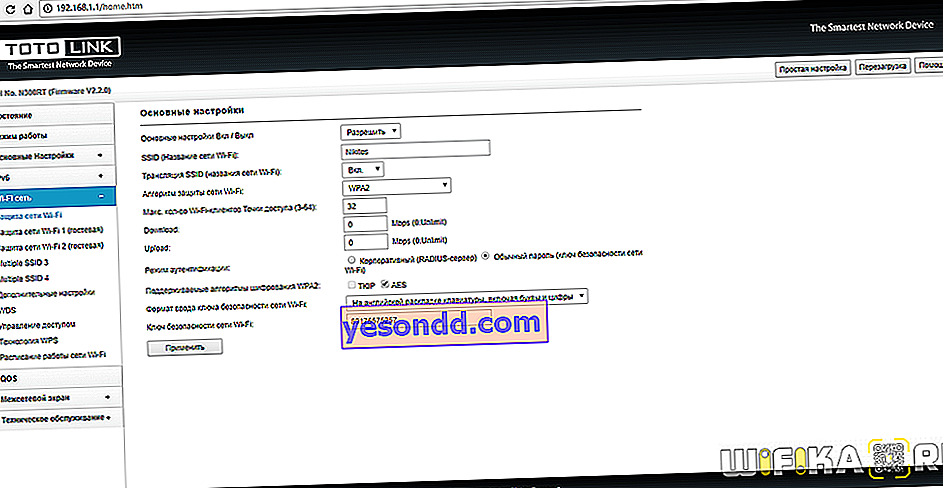
Di sini anda boleh mengedit tetapan perlindungan:
- kata laluan,
- jenis penyulitan,
- bilangan pelanggan yang disambungkan secara serentak,
- had laju untuk lalu lintas masuk dan keluar.
Tetapan TotoLink tambahan
Dalam Tetapan Lanjutan, lebar jalur dan nombor saluran wifi, serta beberapa parameter terperinci kecil lain, sangat menarik.
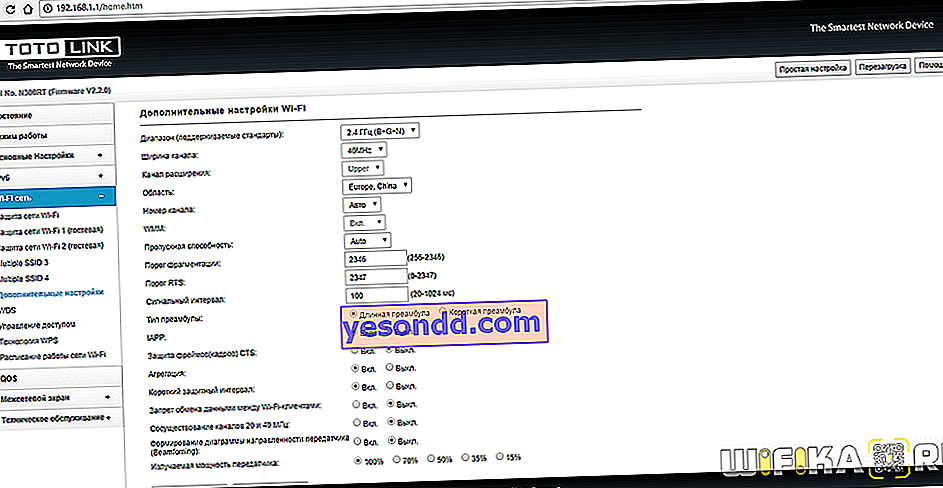
Teknologi WPS menetapkan data untuk bekerja dengan fungsi menyambungkan peranti secara automatik ke penghala - anda dapat mengaktifkan atau menonaktifkannya, serta menetapkan kata laluan untuk sambungan tersebut.
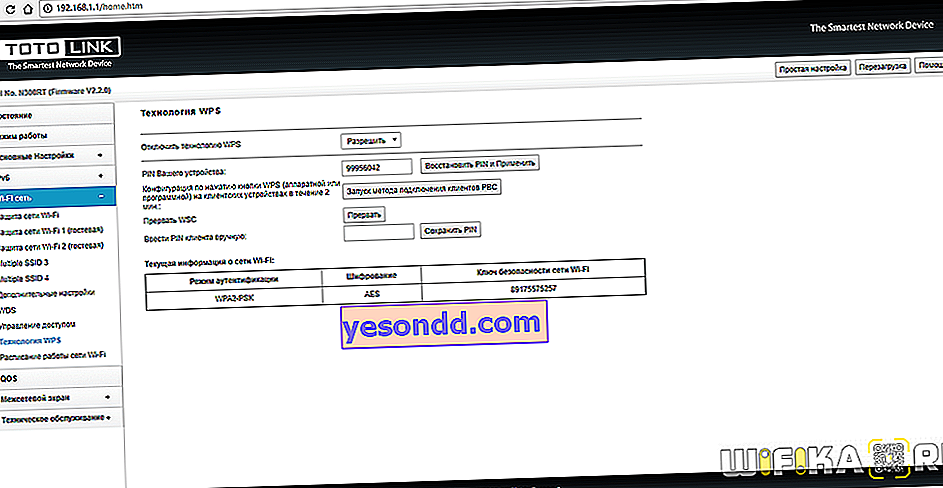
Terdapat juga Jadual untuk pengoperasian penghala TotoLink, di mana anda dapat memilih hari dan minggu tertentu di mana rangkaian wayarles akan beroperasi.
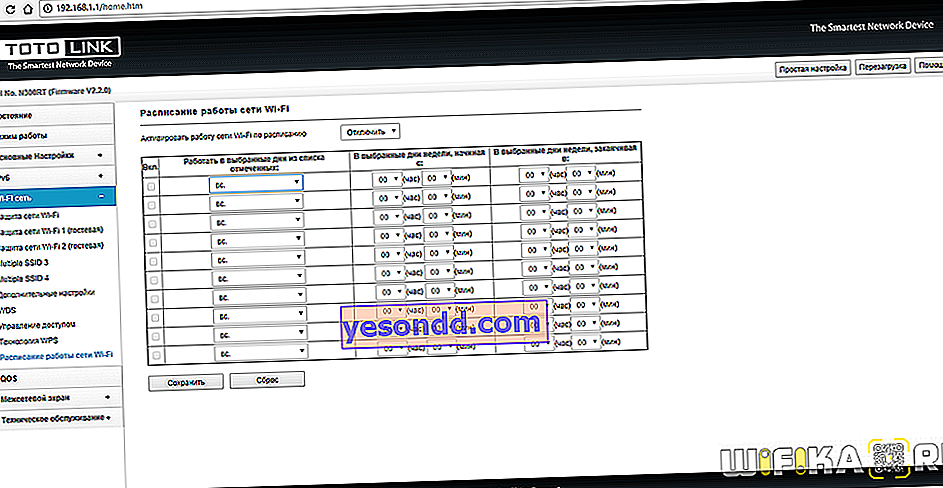
Bahagian berjudul "Firewall" mengandungi fungsi untuk menyaring lalu lintas dan menyekat peranti individu mengikut alamat IP atau MAC mereka.
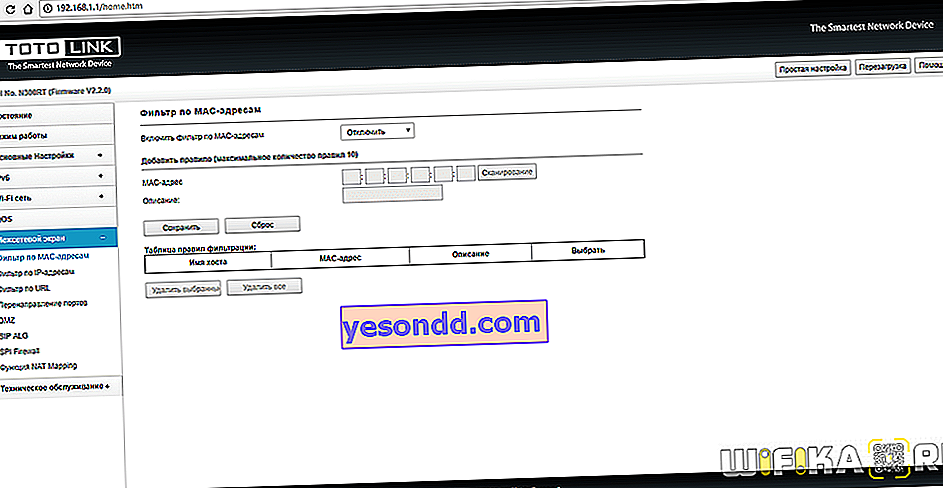
Port Forwarding, DMZ dan SIP juga terdapat di sini.
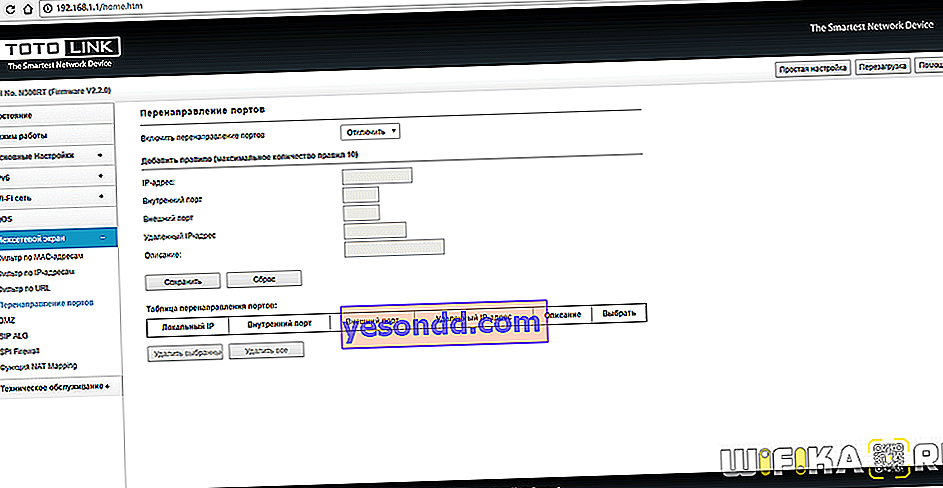
Secara amnya - memang ada segalanya dan lebih daripada yang diperlukan untuk kegunaan seharian.
Firmware penghala TotoLink N300RT
Sekarang mari kita lihat firmware TotoLink - berapa kerap ia dikemas kini? Pergi ke laman rasmi Rusia, saya hanya menemui versi 2.1.3, bertarikh seawal 6 April 2016. Sementara router itu sendiri adalah V2.2.0.
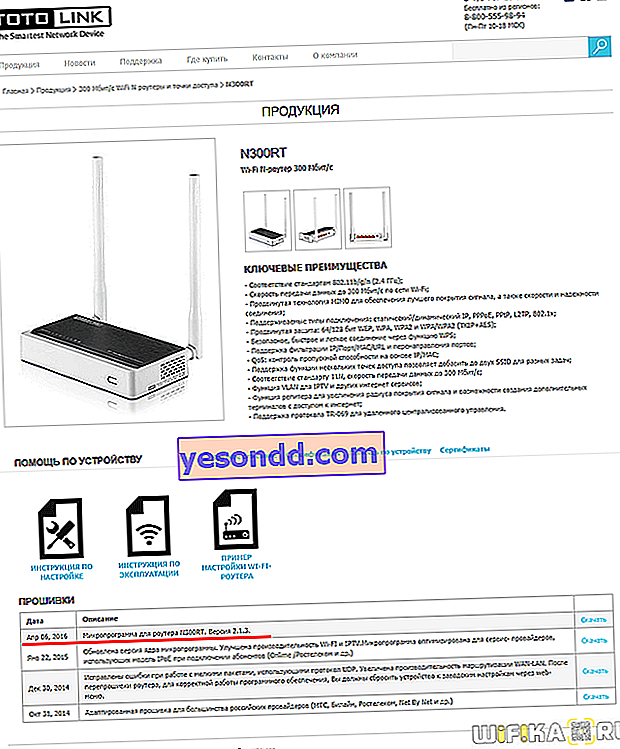
Bagaimana jika anda cuba mengemas kini tanpa memuat turun fail? Tetapi ini mustahil. Firmware penghala TotoLink berlaku di bahagian menu dengan nama yang sama, dan di sini anda hanya boleh memilih fail yang dimuat turun dari Internet terlebih dahulu. Setelah merangkumi pelbagai forum tematik untuk mencari kemas kini baru, saya membuat kesimpulan bahawa saya sebenarnya memasang firmware terbaru. Mengapa tidak ada di laman web model itu tetap menjadi misteri bagi saya.